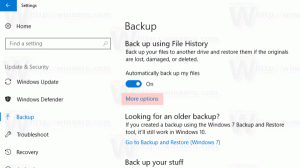Återställ synkronisering i Microsoft Edge och ta bort synkroniseringsdata
Hur man återställer synkronisering i Microsoft Edge och tar bort synkroniseringsdata
Microsoft Edge tillåter nu återställning av synkroniseringsdata lokalt och på distans. När du utför återställningssynkroniseringsproceduren kommer webbläsaren också att radera informationen som laddats upp till Microsofts servrar. Så här använder du den här nya funktionen.
Microsoft Edge är nu en Chromium-baserad webbläsare med ett antal exklusiva funktioner som Läsa högt och tjänster kopplade till Microsoft istället för Google. Webbläsaren har redan fått några uppdateringar, med stöd för ARM64-enheter Edge Stable 80. Dessutom stöder Microsoft Edge fortfarande ett antal åldrande Windows-versioner, inklusive Windows 7, som nyligen har gjort det nått slutet av stödet. Kolla upp Windows-versioner som stöds av Microsoft Edge Chromium och Edge Chromium senaste färdplan. Äntligen kan intresserade användare ladda ner MSI-installatörer för distribution och anpassning.
För förhandsversioner använder Microsoft för närvarande tre kanaler för att leverera uppdateringar till Edge Insiders. Canary-kanalen får uppdateringar dagligen (förutom lördag och söndag), Dev-kanalen får uppdateringar varje vecka och betakanalen uppdateras var sjätte vecka. Microsoft är
kommer att stödja Edge Chromium på Windows 7, 8.1 och 10, tillsammans med macOS, kommande Linux och mobilappar på iOS och Android. Windows 7-användare kommer att få uppdateringar till 15 juli 2021.Edge tillåter synkronisering av användarnas preferenser och data, inklusive favoriter, inställningar, tillägg, adresser, historik och mer. Det finns alternativ i webbläsarens inställningar som låter dig aktivera eller inaktivera enskilda objekt synkroniserat.
Utöver dessa arbetar Microsoft på att lägga till möjligheten att återställa synkroniseringsfunktionen inom webbläsarens alternativ (först upptäckt av techdows). Den är för närvarande gömd bakom flaggan och gör det möjligt att återställa Sync och även ta bort dina data från Microsofts servrar (åtminstone annonserar det detta alternativ).
När detta skrivs anses funktionen Återställ synkronisering vara experimentell och är gömd bakom en flagga. Du måste aktivera det först i Edge Canary för att ge det en chans. Kolla in de faktiska Edge-versionerna nedan för att säkerställa att du kör den erforderliga Canary-versionen.
Aktivera funktionen Återställ synkronisering i Edge
- Öppna Microsoft Edge.
- Typ edge://flags/#edge-reset-sync i adressfältet och tryck på Enter.
- Aktivera flaggan Återställ synkronisering genom att välja Gör det möjligt från rullgardinsmenyn.
- Starta om webbläsaren när du uppmanas.
Nu kan du använda alternativet för att återställa Sync-funktionen i Edge. Här är hur.
För att återställa synkronisering i Microsoft Edge och ta bort synkroniseringsdata,
- Öppna Microsoft Edge.
- Klicka på knappen Inställningar (Alt + F) och välj Inställningar från menyn.
- Till vänster, klicka på Profiler. Klicka på på höger sida Synkronisera.
- På nästa sida, gå till Återställ synkronisering avsnitt och klicka på Återställ synkronisering knapp.
- Bekräfta din avsikt i popup-dialogrutan.
Du är färdig!
Faktiska Edge-versioner från och med idag
- Stabil kanal: 86.0.622.43
- Betakanal: 86.0.622.43
- Utvecklingskanal: 87.0.664.8
- Canary Channel: 88.0.673.0
Ladda ner Microsoft Edge
Du kan ladda ner pre-release Edge-version för Insiders härifrån:
Ladda ner Microsoft Edge Insider Preview
Den stabila versionen av webbläsaren finns på följande sida:
Ladda ner Microsoft Edge Stable
Obs: Microsoft har börjat leverera Microsoft Edge till användare av Windows via Windows Update. Uppdateringen tillhandahålls för användare av Windows 10 version 1803 och senare och ersätter den klassiska Edge-appen när den väl har installerats. Webbläsaren, när levereras med KB4559309, gör det omöjligt att avinstallera det från Inställningar. Kolla in följande lösning: Avinstallera Microsoft Edge om avinstallationsknappen är nedtonad